Ecco come testare ed installare applicazioni in formato APK per Android in locale installandole sull'emulatore di Android dell'SDK, utile per tutti, utilissimo per sviluppatori.
Per testare applicazioni senza installarle su di un dispositivo dotato di sistema operativo Android, per provare, imparare a prenderci la mano con l'Android SDK ma sopratutto per testare l'effettivo funzionamento e la compatibilità delle applicazioni che si realizzano, un ambiente virtuale, che non fa danni di nessun tipo è il massimo, ecco quindi come utilizzare l'emulatore ufficiale di Android per testare applicazioni.
In pratica installare applicazioni sull'emulatore di Android è molto semplice, basta solamente avere il file APK che è l'applicazione vera e propria, scaricare ed avviare l'emulatore di Android che è stato creato, e, tramite l'Android Debug Bridge (adb) s'installa l'applicazione con un semplice comando. Per comodità si sposterà preventivamente il file APK dove c'è l'eseguibile dell'adb così non si dovranno scrivere path nel comando, non si cancellerà per sbaglio il file APK e lo si trova velocemente se si deve modificare l'applicazione (il file APK).
La procedura passo-passo da scrivere sarebbe lunga, per fortuna ho già scritto come usare Android con l'emulatore ufficiale, anche se in quell'articolo ho scritto come fare il tutto con Windows farlo con Linux è la stessa cosa anche se ovviamente cambierà la versione dell'SDK da scaricare e l'estensione dei file da avviare, una volta che è stata fatta l'immagine ed è stato avviato l'emulatore si procede ad installare l'applicazione tramite file APK.
Con l'ultima versione dell'SDK (testato con Linux) nel momento in cui scrivo il file APK sarà da mettere nella directory platform-tools/ e non in tools/ dato che adb è stato spostato, una volta messo il file APK dell'applicazione nella cartella "platform-tools", con emulatore avviato, dopo essersi posizionati con la shell od il prompt dei comandi in quella directory tutto quello che bisogna fare per installare l'applicazione sull'emulatore di Android è digitare il comando:
./adb install nome-file.apk
Ovviamente, da come si può notare dal punto e dalla slash presenti prima del comando "adb" questa è la sintassi per Linux, su Windows sarà "adb.exe" oppure "adb.bat", comunque, questo è tutto quello che dovrete fare per installare applicazioni di Android sull'emulatore presente nell'SDK, state sintonizzati su Tip and Tricks di Computer che il prossimo tutorial potrebbe essere ancora più interessante 😉 .





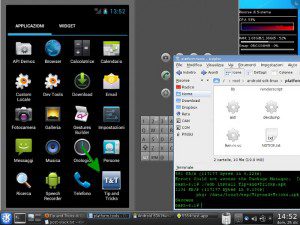
dopo essersi posizionati con la shell od il prompt dei comandi in quella directory tutto quello che bisogna fare per installare l'applicazione sull'emulatore di Android è digitare il comando:
./adb install nome-file.apk
m puoi spiegare questo ultimo pezzo che non ho capito!?
C'è una parte di testo che non ho capito, come posso chiederti se non posso ciitarti la parte dell'articolo se non posso copiarlo!?
Provo a spiegarti comunque il pezzo:
cosa intendi per la shell od il prompt? Come digito l'applicazione che voglio installare nel mio emulatore?
Ho visto la prima immagine postata, come mai la mia è diversa dalla foto? Nel senso che sulla barra del nome del programma c'è scritto solo Android SDK e non Android SDK and AVD Manager.Io ho Windows 7,c'entra qualcosa!?
Samsaw, il primo comando ovviamente dovrai darlo senza il punto e la slash iniziale dato che windows non li usa, conunque devi aprire il prompt, posizionarti nella directory dov'è adb (cd C:\Windows\....) e digitare adb seguito dal nome dell'applicazione.
Un pezzo dell'articolo puoi copiarlo tranquillamente se lo fai restare qui, non su altri siti internet.
Comunque una leggera differenza c'è di sicuro tra Windows e Linux,. il procedimento è pressochè identico, l'immagine non so quale intendi.
p.s.
Se cerchi nel blog ho fatto anche un tutoria che dice come usare l'emulatore di Android su Windows 😉
Ciao,
Yuri.